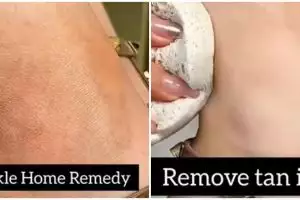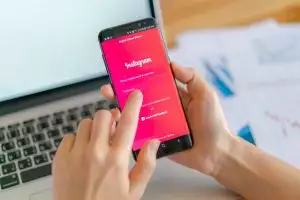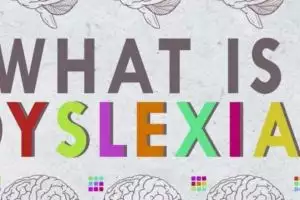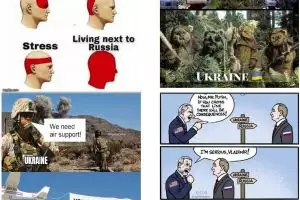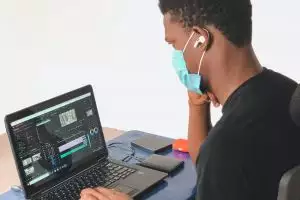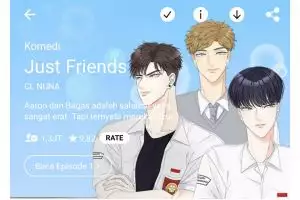"Remote Desktop" atau yang selama ini dikenal dengan istilah RDP merupakan suatu protokol jaringan yang dibuat secara khususdan sering digunakan untuk menyambungkan dua komputer, di mana nantinya user dapat mengendalikan komputer dari jarah jauh.
Pada umumnya saat ini banyak orang memakai sebuah aplikasi untuk melakukan remote control kePCklien, padahal fitur "Remote Desktop" ini sudah disediakan oleh pihak Microsoft.
Berhubung saat ini banyak yang belum paham cara mengaktifkan fitur "Remote Desktop" di Windows 10, makapenulis ingin mengajarkan cara mengaktifkan fitur tersebut. Caranya tergolong mudah, kamu hanya perlu mengikuti panduan di bawah ini.
1. Cara pertama agar dapat mengaktifkan fitur "Remote Desktop" yaitu dengan mengklik icon "Start" di Windows 10 kamu, kemudian kamu klik "Settings".
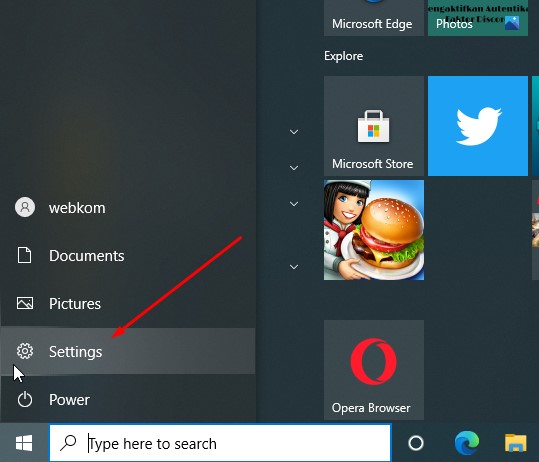
2. Setelah berada di menu "Settings", langkah selanjutnya masuk ke bagian menu "System".

3. Di bagian tampilan menu "Settings" nantinya kamu akan melihat beberapa menu fitur lainya. Di bagian ini kamu drag menu sampai ke bawah sampai kamu menemukan fitur "Remote Desktop". Kalau sudah ketemu kamu klik.
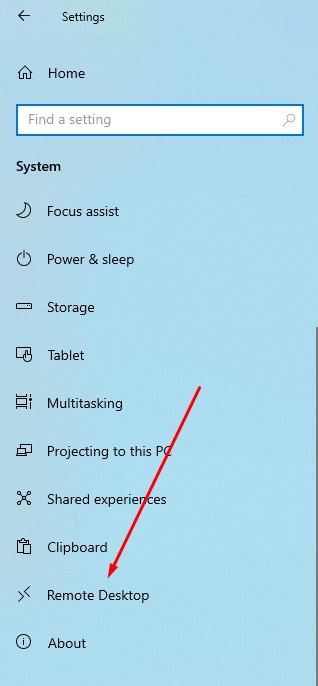
4. Langkah keempat di bagian menu "Remote Desktop" kamu klik "Enable Remote Desktop". Kalau sudah kamu klik nanti akan muncul notifikasi.
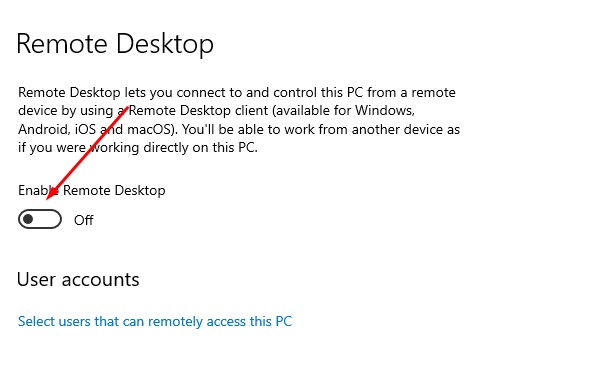
5. Nah, terakhir kalau kamu menemukan notifikasi "Enable Remote Desktop" tinggal kamu klik saja "Confirm".
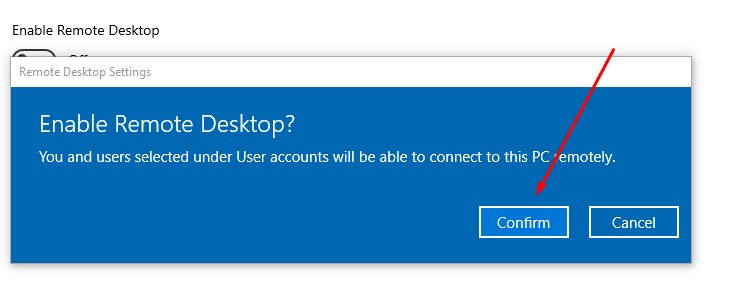
Lalu "Remote Desktop" akan aktif di Windows 10 kamu. Sekian, semoga artikel ini dapat bermanfaat.
Source
- https://www.kompirasi.com